Google Chrome là trình duyệt phổ biến nổi tiếng nhất trên PC và Mac. Đây là một công cụ duyệt web tuyệt vời và có hàng nghìn tiện ích mở rộng có sẵn. Nhưng nó không phải là không có vấn đề. Ví dụ, bạn có thể thấy mình gặp phải thông báo lỗi Google Chrome Err_Too_Many_Redirects.
Hướng dẫn này sẽ chỉ cho bạn những gì bạn có thể làm cục bộ để khắc phục lỗi Err_Too_Many_Redirects hoặc xác định xem đó có phải là sự cố ở phía trang web hay không.
Lỗi Google Chrome Err_Too_Many_Redirects là gì?
Lỗi cho biết trang web bạn đang cố truy cập bị kẹt trong vòng lặp chuyển hướng. Khi một trang chuyển hướng hơn 20 lần, Google sẽ dừng quá trình này và hiển thị thông báo lỗi.
Có nhiều lý do khác nhau khiến lỗi Chrome này xảy ra. Ví dụ, trang bạn đang cố truy cập có thể bị cấu hình sai, máy tính của bạn có thể có cache trình duyệt cục bộ bị hỏng, có thể có các tiện ích mở rộng xung đột và nhiều lý do khác.
Nếu bạn chắc chắn rằng trang web được cấu hình chính xác và bạn tiếp tục nhận được thông báo lỗi thì bạn có thể thực hiện các bước khắc phục sự cố để khắc phục vấn đề. Mặt khác, nếu một trang web bị cấu hình sai, cách tốt nhất của bạn là liên hệ với quản trị viên của trang web đó.
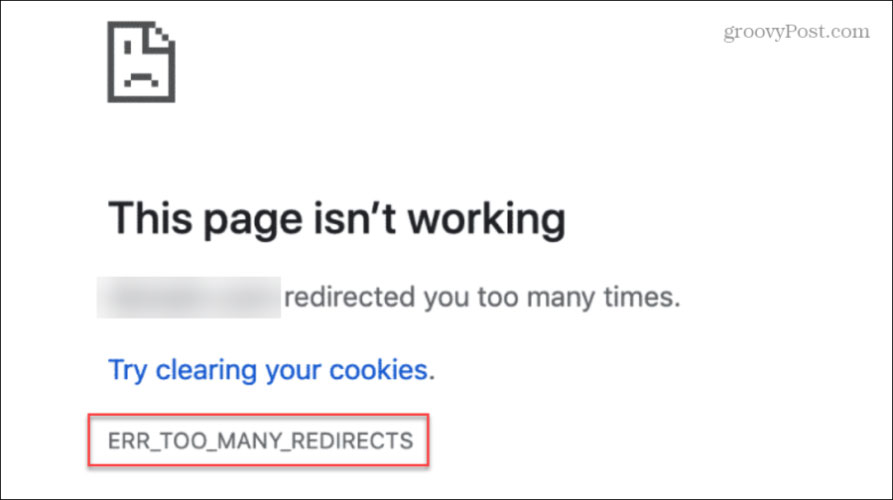
Cách khắc phục lỗi Google Chrome Err_Too_Many_Redirects
Xóa cache và dữ liệu duyệt web
Khi bạn gặp lỗi, việc xóa dữ liệu duyệt web trên Chrome là bước đầu tiên để bạn bắt đầu khắc phục sự cố. Điều này bao gồm xóa lịch sử duyệt web, cookie cũng như các hình ảnh và file được lưu trong cache. Việc xóa dữ liệu sẽ đảm bảo Chrome tải phiên bản file mới nhất từ web server.
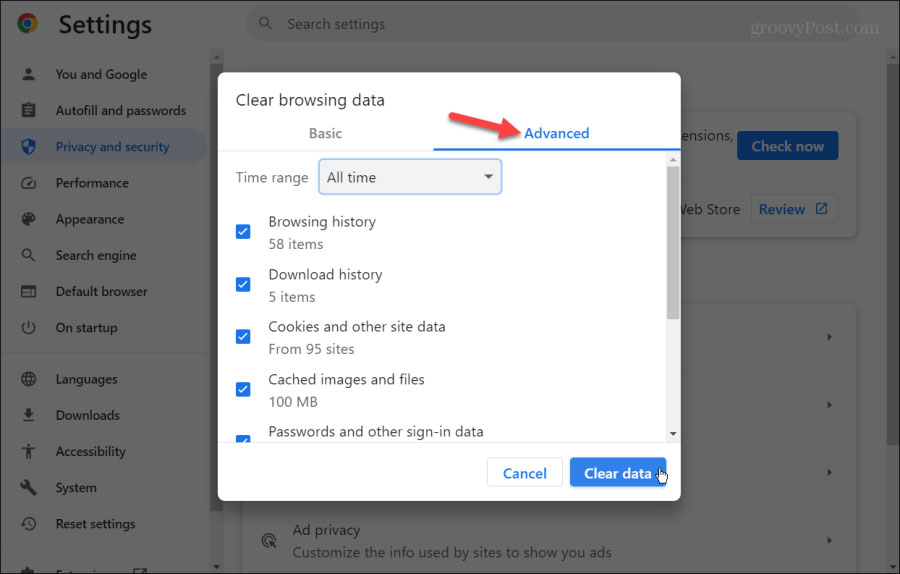
Vô hiệu hóa tiện ích mở rộng Chrome
Đôi khi, các tiện ích mở rộng được mã hóa kém hoặc cấu hình sai có thể khiến trang web không load được. Ngay cả những tiện ích mở rộng chất lượng cao, nổi tiếng như Adblock Plus cũng có thể khiến các phần tử quan trọng của trang load không chính xác hoặc hoàn toàn không load. Trong trường hợp đó, trang web có thể cố gắng refresh trang và hiển thị thông báo lỗi liên tục.
Để vô hiệu hóa tiện ích mở rộng Chrome, hãy làm như sau:
1. Nhấp vào biểu tượng Extensions (mảnh ghép) trên thanh công cụ và chọn Manage extensions ở cuối menu.
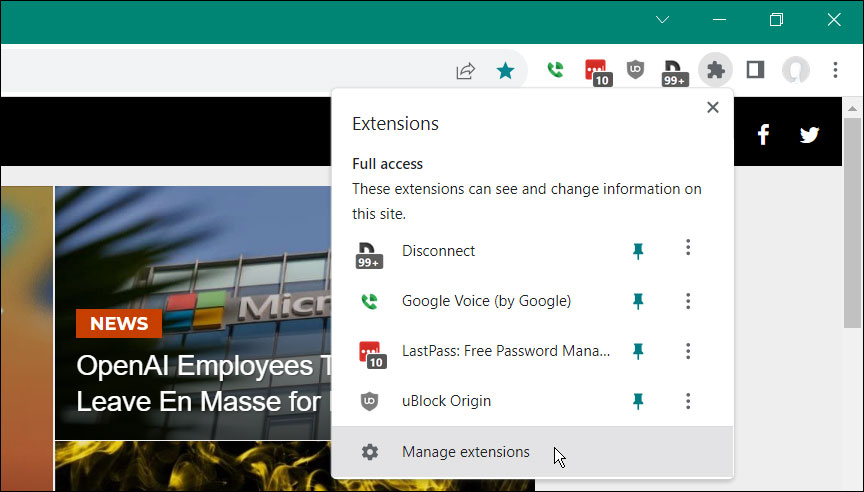
2. Một danh sách tất cả các tiện ích mở rộng đã cài đặt của bạn sẽ được hiển thị. Tắt công tắc bên cạnh mỗi tiện ích mở rộng mà bạn nghi ngờ có thể khiến trang web không load được. Khi nghi ngờ, hãy vô hiệu hóa tiện ích mở rộng vì bạn luôn có thể bật lại tiện ích này sau.
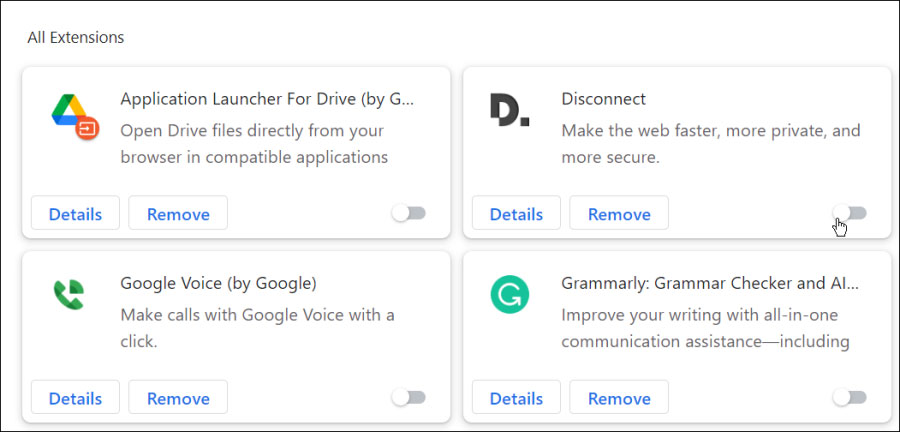
3. Sau khi tắt các tiện ích đáng ngờ, hãy xem liệu trang tạo ra lỗi có load thành công hay không. Nếu không, hãy tiếp tục vô hiệu hóa tiện ích mở rộng và thử load trang.
Reset Google Chrome về cài đặt mặc định
Nếu bạn tiếp tục gặp lỗi sau khi xóa dữ liệu duyệt web của Chrome và tắt các tiện ích mở rộng, bạn có thể thử reset trình duyệt Chrome về cài đặt mặc định. Việc reset sẽ hoàn nguyên các cài đặt và shortcut, tắt tiện ích mở rộng cũng như xóa cookie và dữ liệu tạm thời khác. Tuy nhiên, bookmark và mật khẩu sẽ không bị ảnh hưởng.
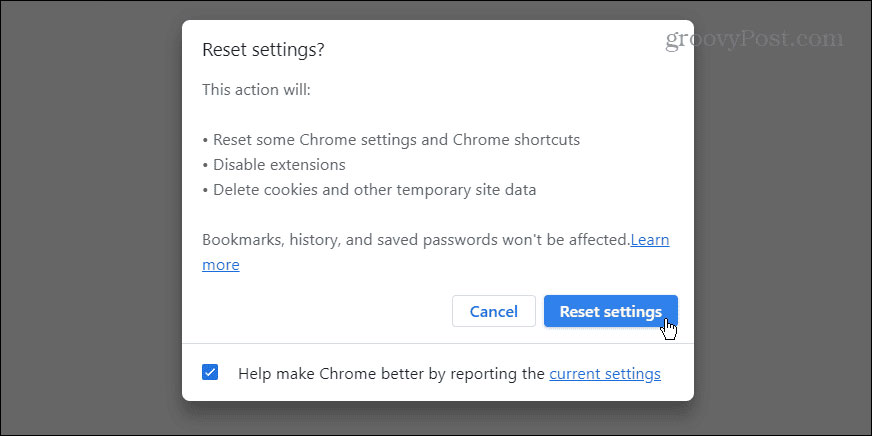
Hãy thử trang web kiểm tra chuyển hướng
Khi các tùy chọn trên không có tác dụng khắc phục lỗi Chrome, có thể nó nằm ngoài tầm tay của bạn. Tuy nhiên, bạn có thể sử dụng trang web kiểm tra chuyển hướng như Kinsta Redirect Checker hoặc Redirect Checker.
Hãy nhớ rằng khi bạn sử dụng trang web kiểm tra chuyển hướng, hãy nhập trang gây ra lỗi Err_Too_Many_Redirects chứ không phải URL chính của trang web (trừ khi nó gây ra lỗi).
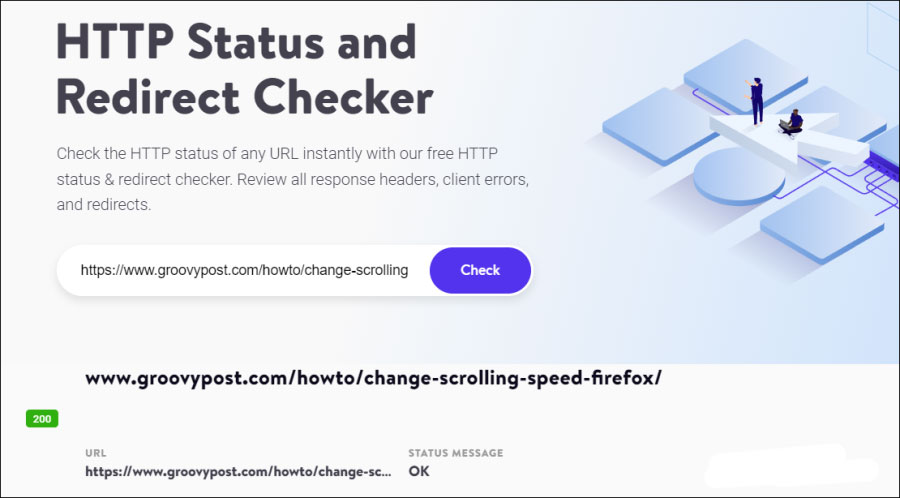
Nếu có hơn 20 lần thử chuyển hướng, Chrome sẽ đưa ra thông báo lỗi. Thật không may, tại thời điểm này, bạn không thể làm gì khác ngoài việc chờ đợi hoặc cố gắng liên hệ với nhóm quản trị của trang web. Nếu bạn không biết liên hệ với ai, hãy thử tìm người viết trang web trên mạng xã hội hoặc tìm kiếm người sở hữu domain thông qua WhoIs.
 Công nghệ
Công nghệ  AI
AI  Windows
Windows  iPhone
iPhone  Android
Android  Học IT
Học IT  Download
Download  Tiện ích
Tiện ích  Khoa học
Khoa học  Game
Game  Làng CN
Làng CN  Ứng dụng
Ứng dụng 
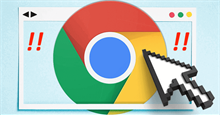






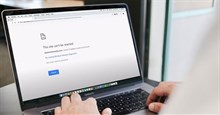










 Linux
Linux  Đồng hồ thông minh
Đồng hồ thông minh  macOS
macOS  Chụp ảnh - Quay phim
Chụp ảnh - Quay phim  Thủ thuật SEO
Thủ thuật SEO  Phần cứng
Phần cứng  Kiến thức cơ bản
Kiến thức cơ bản  Lập trình
Lập trình  Dịch vụ công trực tuyến
Dịch vụ công trực tuyến  Dịch vụ nhà mạng
Dịch vụ nhà mạng  Quiz công nghệ
Quiz công nghệ  Microsoft Word 2016
Microsoft Word 2016  Microsoft Word 2013
Microsoft Word 2013  Microsoft Word 2007
Microsoft Word 2007  Microsoft Excel 2019
Microsoft Excel 2019  Microsoft Excel 2016
Microsoft Excel 2016  Microsoft PowerPoint 2019
Microsoft PowerPoint 2019  Google Sheets
Google Sheets  Học Photoshop
Học Photoshop  Lập trình Scratch
Lập trình Scratch  Bootstrap
Bootstrap  Năng suất
Năng suất  Game - Trò chơi
Game - Trò chơi  Hệ thống
Hệ thống  Thiết kế & Đồ họa
Thiết kế & Đồ họa  Internet
Internet  Bảo mật, Antivirus
Bảo mật, Antivirus  Doanh nghiệp
Doanh nghiệp  Ảnh & Video
Ảnh & Video  Giải trí & Âm nhạc
Giải trí & Âm nhạc  Mạng xã hội
Mạng xã hội  Lập trình
Lập trình  Giáo dục - Học tập
Giáo dục - Học tập  Lối sống
Lối sống  Tài chính & Mua sắm
Tài chính & Mua sắm  AI Trí tuệ nhân tạo
AI Trí tuệ nhân tạo  ChatGPT
ChatGPT  Gemini
Gemini  Điện máy
Điện máy  Tivi
Tivi  Tủ lạnh
Tủ lạnh  Điều hòa
Điều hòa  Máy giặt
Máy giặt  Cuộc sống
Cuộc sống  TOP
TOP  Kỹ năng
Kỹ năng  Món ngon mỗi ngày
Món ngon mỗi ngày  Nuôi dạy con
Nuôi dạy con  Mẹo vặt
Mẹo vặt  Phim ảnh, Truyện
Phim ảnh, Truyện  Làm đẹp
Làm đẹp  DIY - Handmade
DIY - Handmade  Du lịch
Du lịch  Quà tặng
Quà tặng  Giải trí
Giải trí  Là gì?
Là gì?  Nhà đẹp
Nhà đẹp  Giáng sinh - Noel
Giáng sinh - Noel  Hướng dẫn
Hướng dẫn  Ô tô, Xe máy
Ô tô, Xe máy  Tấn công mạng
Tấn công mạng  Chuyện công nghệ
Chuyện công nghệ  Công nghệ mới
Công nghệ mới  Trí tuệ Thiên tài
Trí tuệ Thiên tài